Сеть коммутации¶
Для входа в режим коммутации в выбираем в меню БВР - Сеть коммутации.
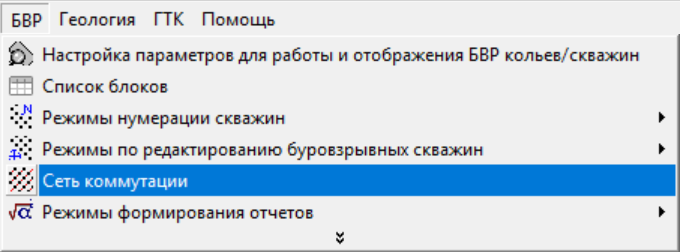
Рис. 172 Пункт в меню БВР¶
Откроется окно «Сеть коммутации». В данном окне можно выделить две части: панель инструментов настроек сети коммутации; и панель для построения сети и просмотра момента инициирования.
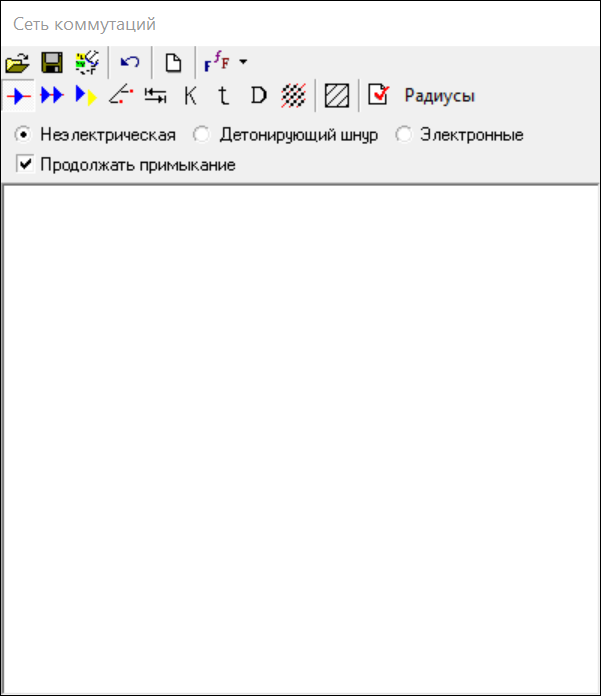
Рис. 173 Окно «Сеть коммутаци軶
Панель инструментов:
Кнопка
 - загружает легенду замедлителей;
- загружает легенду замедлителей;Кнопка
 - сохраняет легенду замедлителей;
- сохраняет легенду замедлителей;Кнопка
 - редактировать легенду замедлителей;
- редактировать легенду замедлителей;Кнопка
 - вернет все убранные замедлители с блока;
- вернет все убранные замедлители с блока;Кнопка
 - очищает блок БВР блок;
- очищает блок БВР блок;Кнопка
 - меню настройки сети коммутации;
- меню настройки сети коммутации;
Меню Настройки сети коммутации -  - предлагает
настроить отображение элементов сети коммутации, в частности, тип линии снэплайнов,
шрифт подписей замедления и выводить статистику.
- предлагает
настроить отображение элементов сети коммутации, в частности, тип линии снэплайнов,
шрифт подписей замедления и выводить статистику.
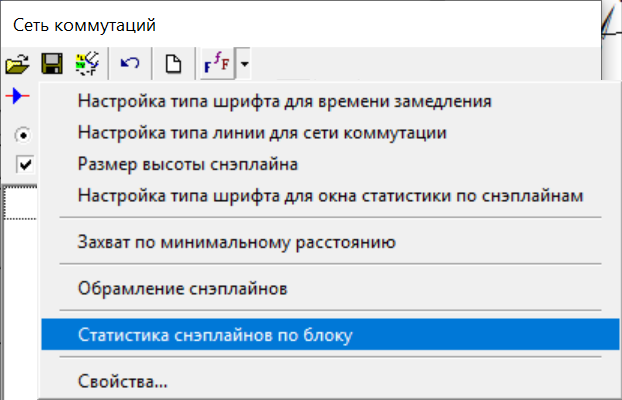
Рис. 174 Меню «Настройки сети коммутаци軶
Настройки типа шрифта для времени замедления - при построении сети коммутации время инициации подписано для каждого детонатора рядом с ним. В данном пункте предлагается выбрать тип шрифта, размер, цвет и атрибуты для подписей;
Настройки типа линии для сети коммутации - предлагает изменить тип линии снэплайнов;
Размер высоты снэплайнов -
Настройка типа шрифта для окна статистики по снэплайнам -
Захват по минимальному расстояния -
Обрамление снэплайнов -
Статистика снэплайнов по блоку -
Свойства - данный пункт откроет окно Параметры сети коммутации, в котором, при активации, изменяется отображения элементов сети коммутации.
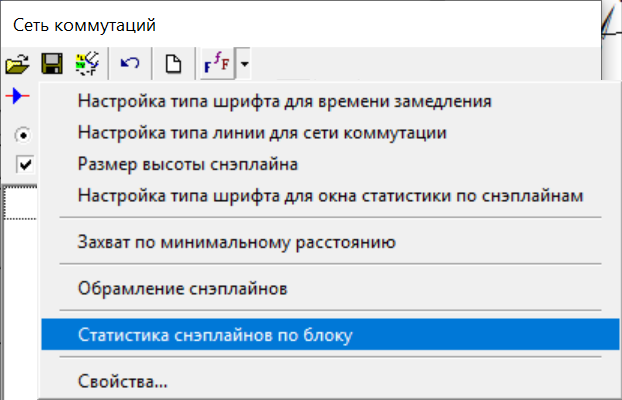
Рис. 175 Окно «Параметры сети коммутаци軶
Вторая панель инструментов -  - предоставляет функционал
для построения сети коммутации.
- предоставляет функционал
для построения сети коммутации.
Кнопка
 - ввести снэплайн;
- ввести снэплайн;Кнопка
 - ввести снэплайн по направлению;
- ввести снэплайн по направлению;Кнопка
 - изменить тип снэплайна;
- изменить тип снэплайна;Кнопка
 - настраивает радиус захвата скважины снэплайном, примыкает и удаляет примыкание к скважине;
- настраивает радиус захвата скважины снэплайном, примыкает и удаляет примыкание к скважине;Кнопка
 - изменить привязку подписи времени замедления и привязка скважин;
- изменить привязку подписи времени замедления и привязка скважин;Кнопка
 - изменение коэффициента растяжения для снэплайна;
- изменение коэффициента растяжения для снэплайна;Кнопка
 - изменение расположения времени замедления относительно снэплайна;
- изменение расположения времени замедления относительно снэплайна;Кнопка
 - функция дублирования волновода;
- функция дублирования волновода;Кнопка
 - режим имитации инициирования;
- режим имитации инициирования;Кнопка
 - простроить кольцо;
- простроить кольцо;Кнопка
 - проверка коммутации скважин;
- проверка коммутации скважин;Кнопка
 - настройка коэффициентов для условий взрывов.
- настройка коэффициентов для условий взрывов.
Создание и редактирование легенды¶
Для создание легенды замедлителей нажимаем кнопку  - появится
«Окно редактирования списка точечных объектов». Создание легенды для замедлителей,
по принципу работы, похоже на созданием типов условных знаков
при создание легенды картографического модуля.
- появится
«Окно редактирования списка точечных объектов». Создание легенды для замедлителей,
по принципу работы, похоже на созданием типов условных знаков
при создание легенды картографического модуля.
Добавление легенды отображения точечных объектов осуществляется аналогично добавлению объектов в картографическом редакторе. Но есть некоторые особенности:
Название точечного объекта должно содержать 2 цифры – замедление в мс и длину в метрах, по умолчанию первая цифра – замедление, вторая – длина.
В окошке классификатора необходимо указать классификатор для детонатора, в программе ГГИС ГЕОМИКС используются 3 типа классификаторов:
ДШ - для систем с использованием детонирующего шнура;
ЭСИ - для электронных систем взрывания;
НСИ - классификатор для неэлектрических систем инициирования;
Символ для отображения замедлителей рекомендуется использовать со стрелкой, направленной вниз, в таком случае направление стрелок замедлителей будет совпадать с направлением инициирования.
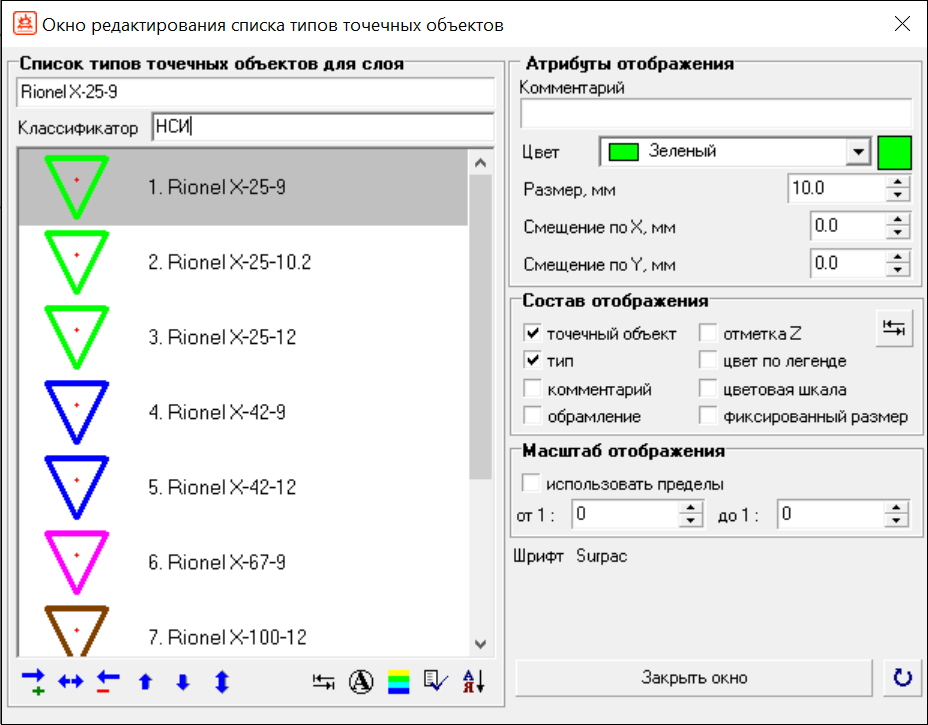
Рис. 176 Пример создания легенды¶
Добавленные замедлители отобразятся в окне «Сеть коммутаций», в соответствии с введенными классификаторами. Для примера, на Рис 176. добавлены замедлители с классификаторам НСИ - поэтому в окне «Сеть коммутаций» они отобразятся в режиме Неэлектрическая.
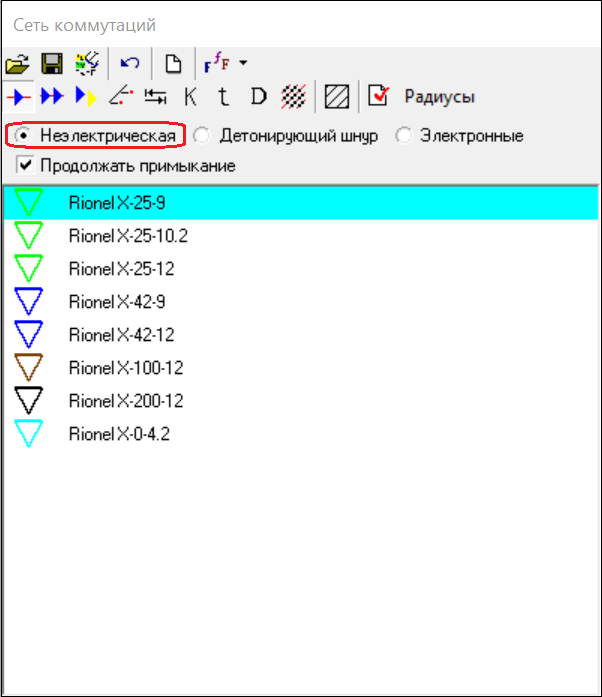
Рис. 177 Отображение добавленных детонаторов в режиме «Неэлектрическая»¶
Проектирование монтажной взрывной сети¶
Построение сети следует начать с создания вруба, от которого вся остальная сеть
будет проложена. Для этого выбираем в окне соответствующий детонатор, нажимаем кнопку
создания снэплайна -  , далее левой кнопкой
мыши нажимаем на место где он должен располагаться, правой кнопкой мыши подтверждаем.
, далее левой кнопкой
мыши нажимаем на место где он должен располагаться, правой кнопкой мыши подтверждаем.
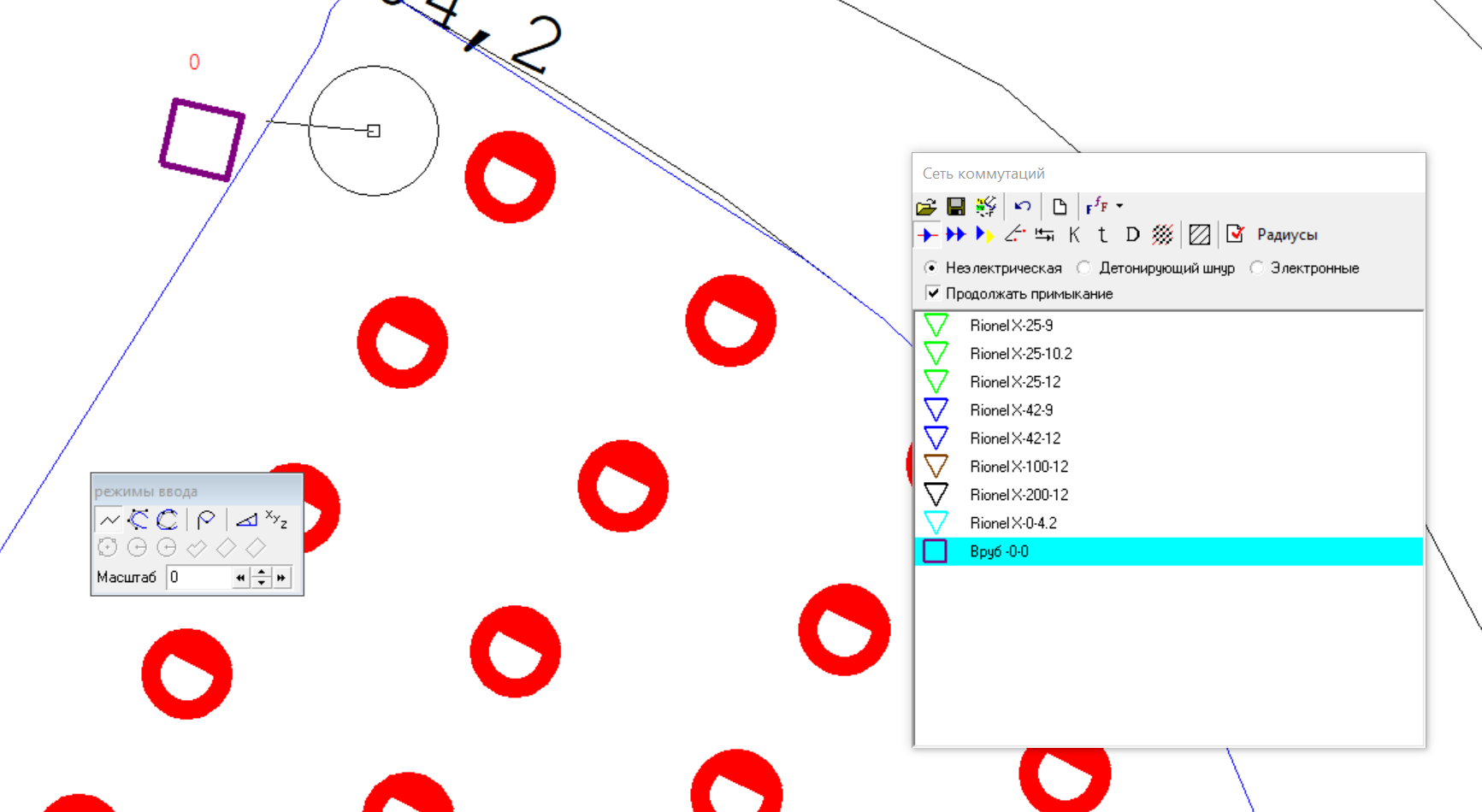
Рис. 178 Нанесенный вруб¶
Следующим шагом будет нанесение снэплайнов и замедлителей. Выбираем нужный замедлитель, левой кнопкой мыши нажимаем на вруб, промыкаемся к нему, ведем снэплайн к месту расположения детонатора и правой кнопкой мыши наносим его на блок. Тип замедлителя в любой момент можно сменить. После размещения замедлителя начнется размещение следующего, если в этом нет необходимости, для отмены размещения нажмите клавишу Tab. Особое внимание нужно уделить примыканию детонатора к скважине. Если при примыкании к центру скважины провелся снэплайн, либо сам детонатор расположился на скважине. Если же этого не произошло - по необходимости удалите детонатор, зажав комбинацию клавиш «Сtrl+Shift» и нажатием левой кнопки мыши по детонатору.
На примере (Рис. 179) разместили один замедлитель перед рядом скважин, остальные, уже
другого типа, разместили рядом со скважинами с примыканием. Для того что бы они примкнули к ним,
не обязательно проводить снэплайн по скважине, можно настроить радиус примыкания,
нажав кнопку  , это позволит избегать не примыкания скважины,
т.к. порой это проблематично заметить. Так же стоит отметить, что время срабатывания
детонатора рассчитано и подписано на горном плане.
, это позволит избегать не примыкания скважины,
т.к. порой это проблематично заметить. Так же стоит отметить, что время срабатывания
детонатора рассчитано и подписано на горном плане.
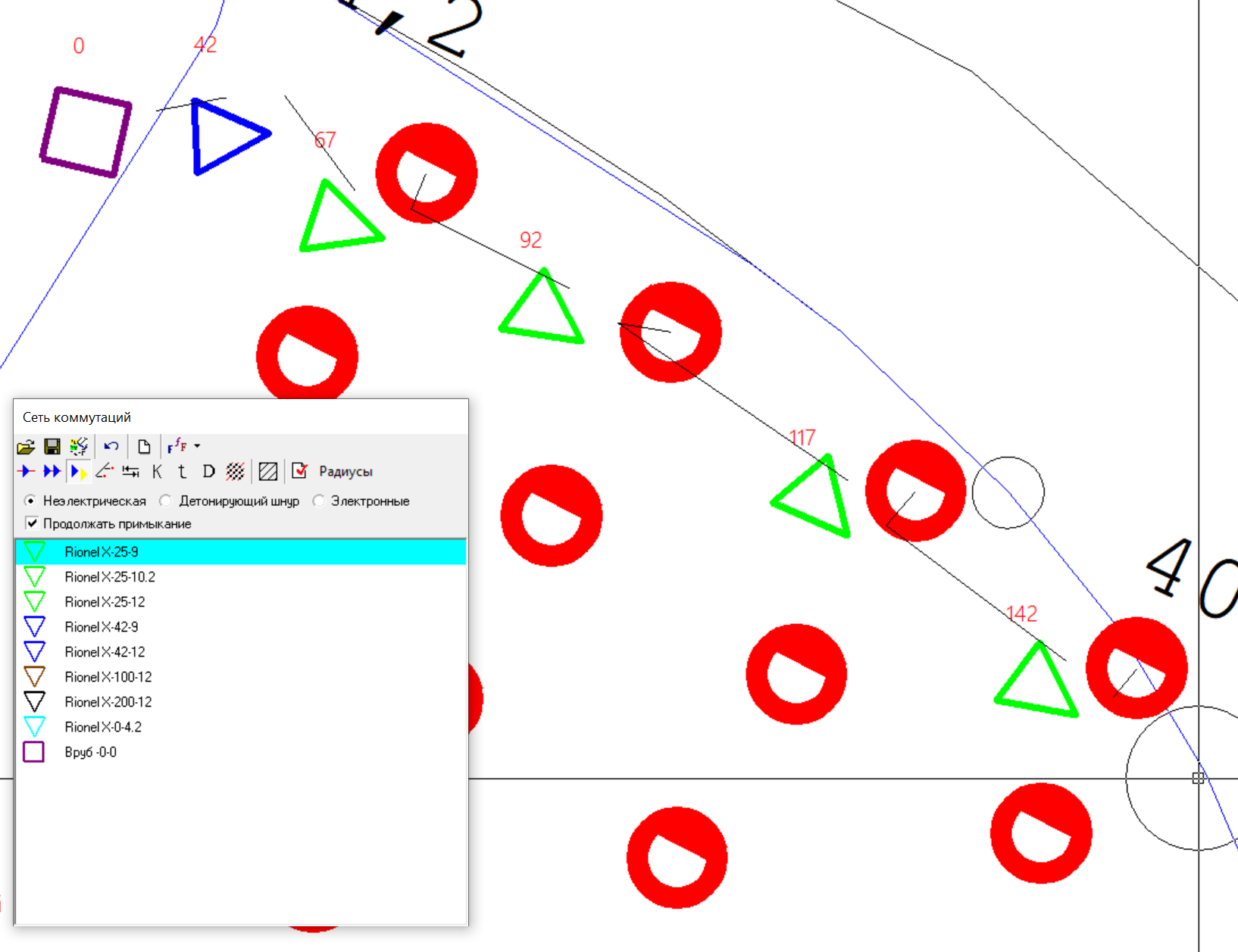
Рис. 179 Пример размещения детонаторов¶
При необходимости можно сменить тип уже размещенного детонатора, воспользовавшись
режимом смены типа снэплайна. Нажимаем кнопку  , выбираем
тип детонатора, на который собираемся изменить и нажимаем левой кнопкой мыши на
детонатор, либо задаем границы контура, в котором будет произведена смена типа всех
попавших в него детонаторов.
, выбираем
тип детонатора, на который собираемся изменить и нажимаем левой кнопкой мыши на
детонатор, либо задаем границы контура, в котором будет произведена смена типа всех
попавших в него детонаторов.
Так же редактируется размещение снэйплайнов и детонаторов. Для этого нажимаем клавишу Shift и левой кнопкой мыши нажимаем на снэплайн. У выделенного снэплайна будут показаны его начальная и конечная точка, которые переместить нельзя, но остальные точки линии переносятся нажатием левой кнопки мыши. Для редактирования положения детонатора так же ъ нажимаем клавишу Shift и левой кнопкой мыши нажимаем на объект. Над детонатором появится отрезок, нажав на один конец которого, можно будет переместить объект, а нажав на другой конец отрезка, можно будет его развернуть вокруг его оси.
На примере заменим типы снэплайна ряда, а также скоректируем их положение.
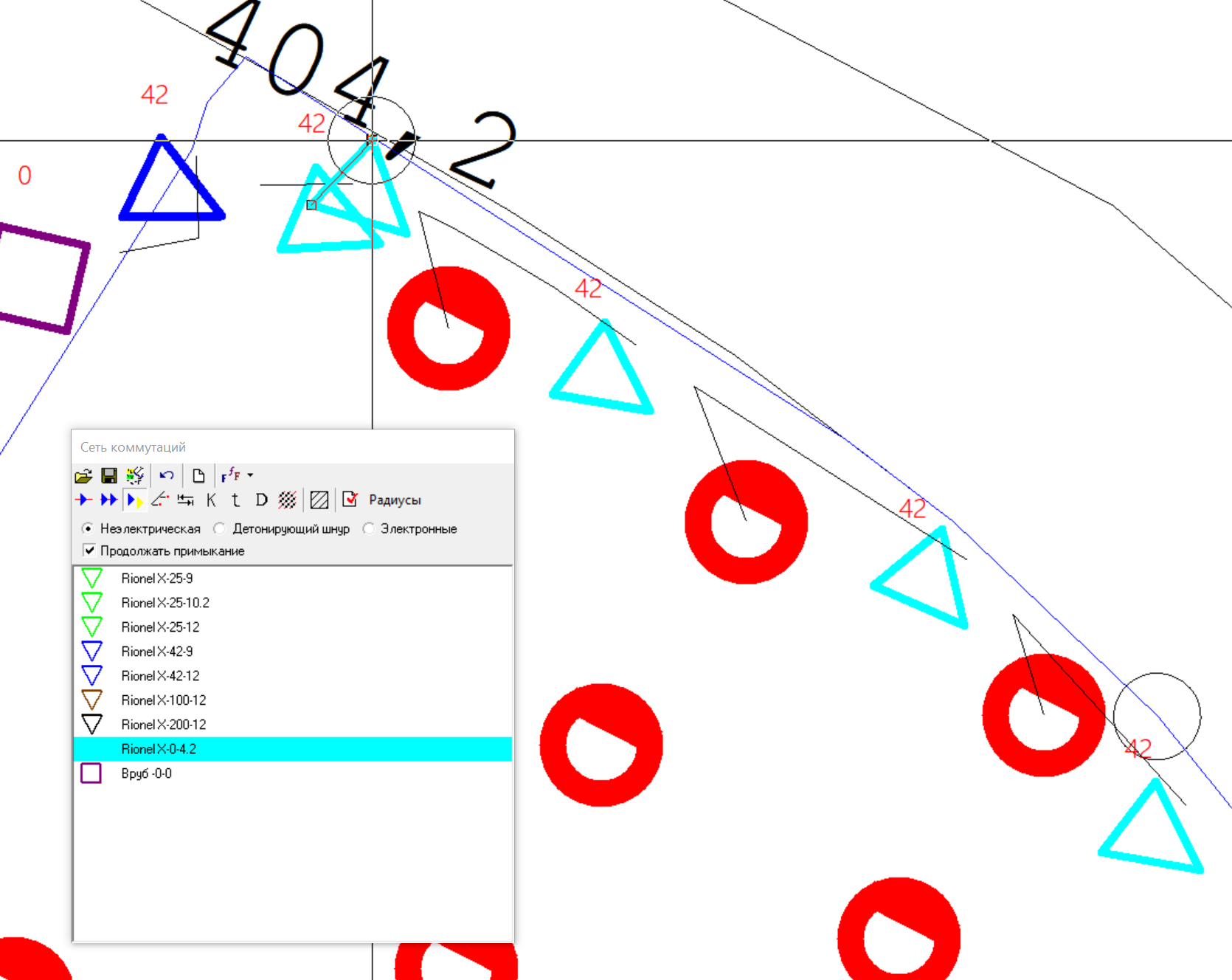
Рис. 180 Редактирование размещение замедлителя¶
Следующий этап - размещение снэплайнов по рядам. Так как количество рядов и скважин в них может достигать больших значений - вручную расставлять детонаторы возле скважин время затратная процедура. Для ускорения этого процесса используем режим ввода снэплайнов по направлению ввод (ввод ряда снэйплайнов). Приницип работы режима состоит в выборе замедлителя, привязывание к уже существующему снэплайну, и прокладыванию следующего снэплайна. Будет прожен снэплайн, скважины, попавшие в радиус захвата, будут примкнуты к нему и присвоен замедлитель. Стоит обратить внимание, что данный режим не будет работать если не включена функция «Продолжать примыкание». Так же в данном режиме не будет дублироваться волновод.
На примере присвоим трем рядам скважин замедлители.
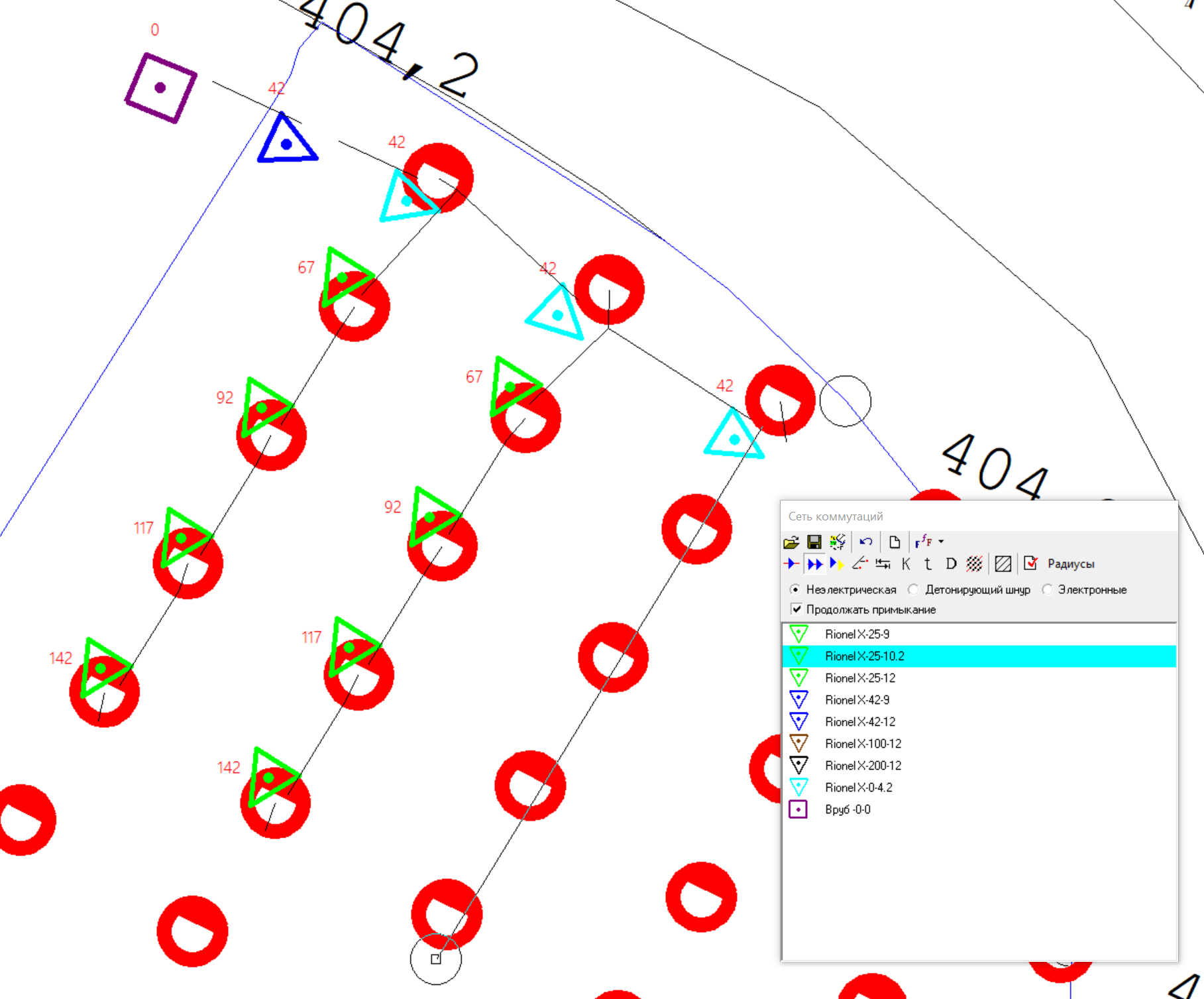
Рис. 181 Пример ввода снэплайна ряду скважин¶
Функция «Продолжить примыкания» включает/выключает режим продолжения ввода снэплайна после размещения замедлителя. При включенной функции, сразу после размещения замедлителя, начнется размещение следующего замедлителя, с продолжающимся примыканием. При выключенной функции каждый замедлитель размещается отдельно, для их соединения, функцию нужно включить и провести снэплайн в строгой последовательности от начального до конечного. Данная функция удобна для точеного размещения замедлителей, быстрого удаления в случае ошибочного размещения.
На примере нанесем четыре замедлителя (Рис.182) и соединим их (Рис. 183).
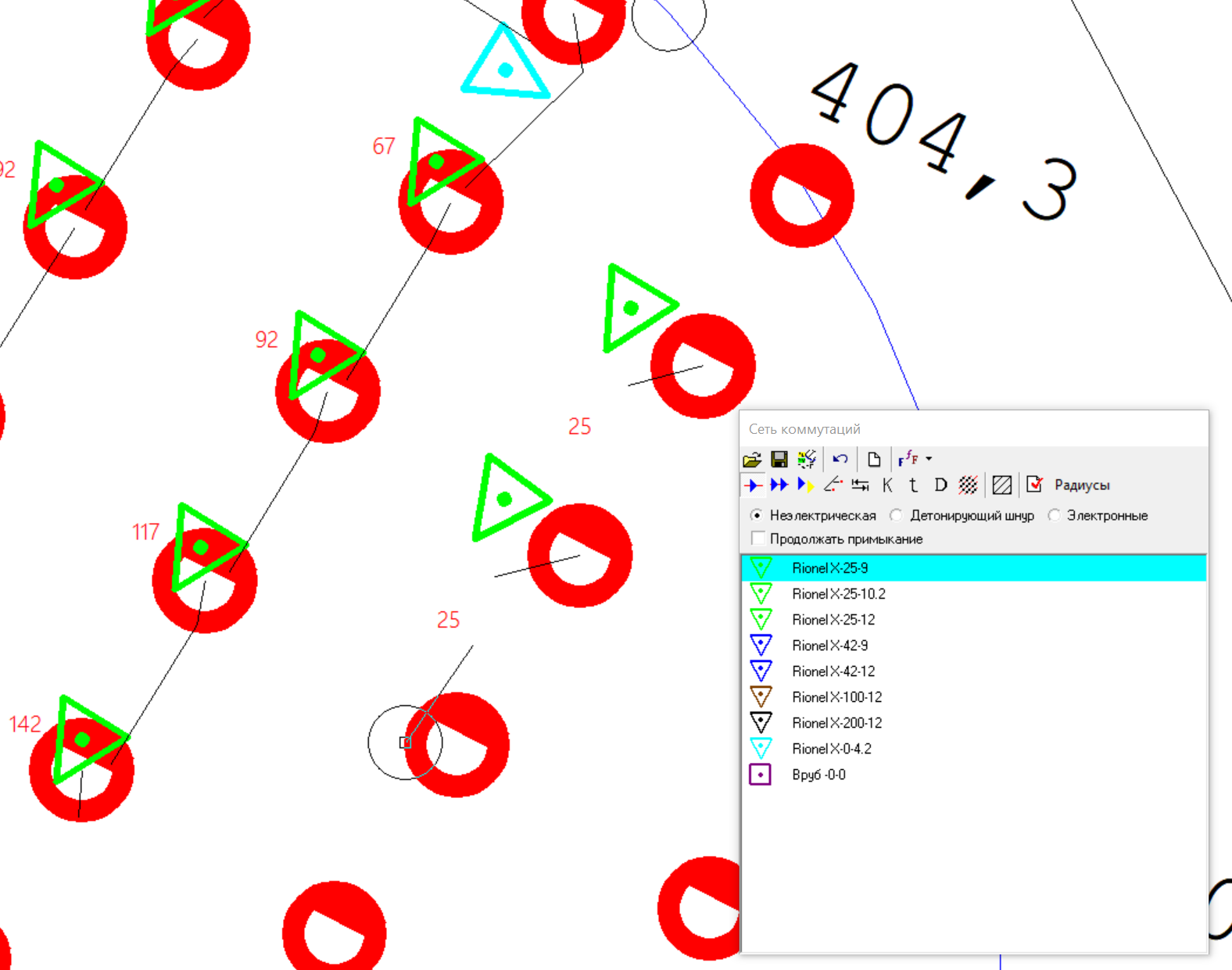
Рис. 182 Пример размещение замедлителей без примыкания¶
Так же можно заметить, что время соединенных замедлителей пересчитывается.
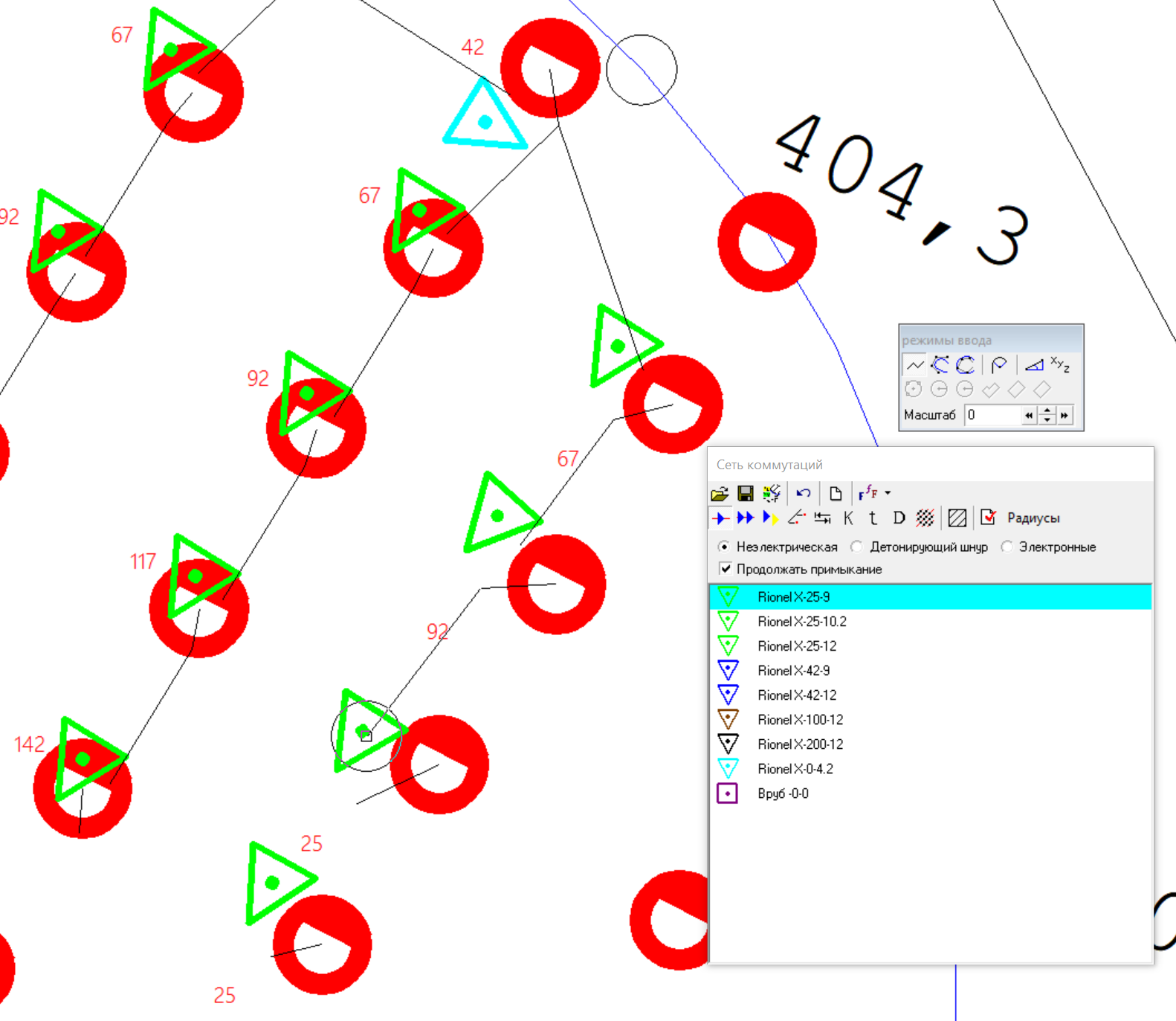
Рис. 183 Пример соединения замедлителей¶
Следующий этап - проверка примыкания скважин. Замедлитель примыкает тогда,
когда от него к центру скважины проложен снэплайн. Для редактирования примыкания скважин
присутствует режим захвата скважин. В данном режиме можно настроить примыкание или его удалить.
Нажимаем кнопку  - предварительно настраиваем радиус
примыкания к скважине, далее переходим к редактированию примыкания. Для прокладывания примыкания
нажимаем левой кнопкой мыши по детонатору и проводим линию к центру скважины (обычно курсор цепляется за него), и
щелкаем еще раз левой кнопкой мыши по ней. Для удаления примыкания опять нажимаем левой кнопкой мыши
по снэплайну, далее зажимаем комбинацию клавиш «Ctrl»+»Shift» и щелкаем левой кнопкой мыши
по центру скважины, с которой нужно удалить примыкание.
- предварительно настраиваем радиус
примыкания к скважине, далее переходим к редактированию примыкания. Для прокладывания примыкания
нажимаем левой кнопкой мыши по детонатору и проводим линию к центру скважины (обычно курсор цепляется за него), и
щелкаем еще раз левой кнопкой мыши по ней. Для удаления примыкания опять нажимаем левой кнопкой мыши
по снэплайну, далее зажимаем комбинацию клавиш «Ctrl»+»Shift» и щелкаем левой кнопкой мыши
по центру скважины, с которой нужно удалить примыкание.
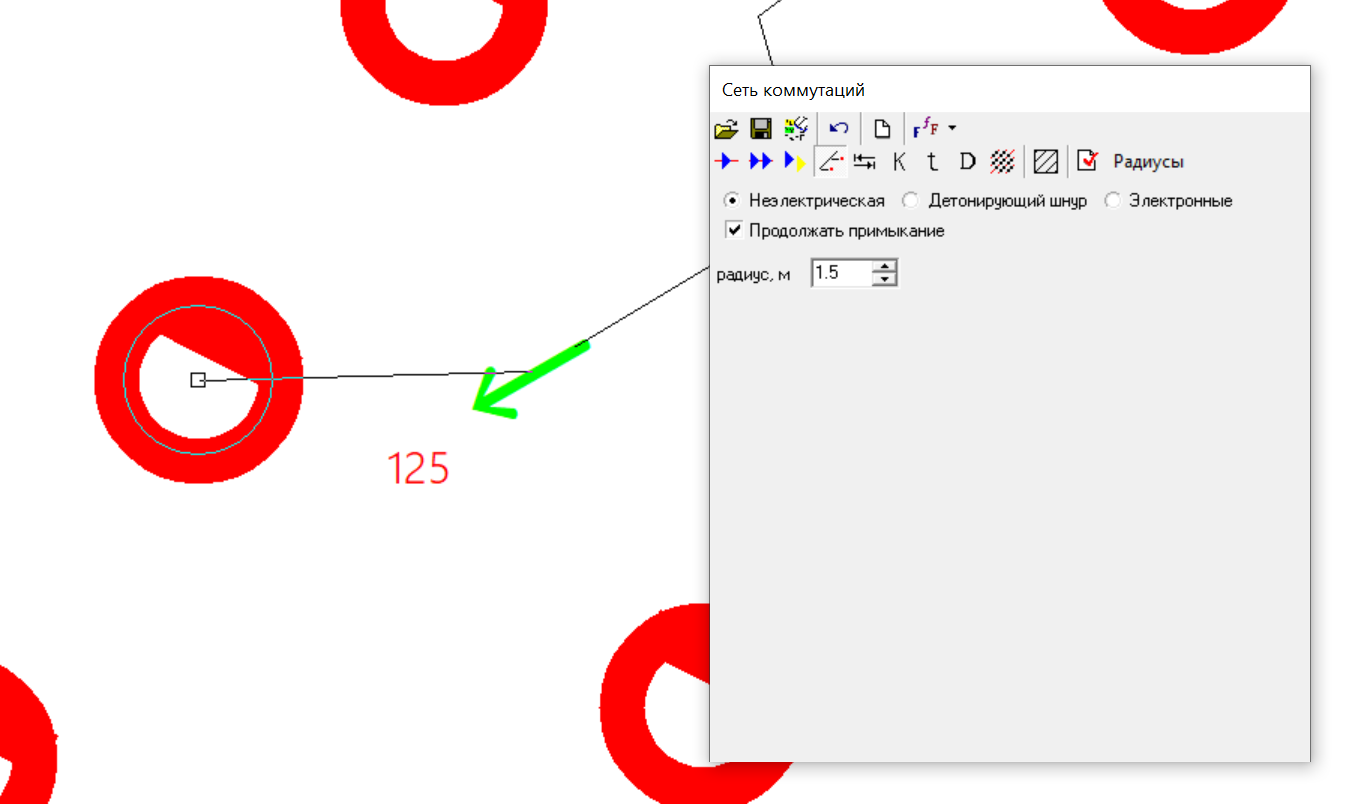
Рис. 184 Редактирование примыкания¶
Проверка скважин на подключение к сети коммутации осуществляется нажатием кнопки  .
Если на блоке осталась нескоммутированная скважина, то программа покажет в окне
сообщения ее номер, нажатие по этому сообщение укажет эту скважину на блоке.
.
Если на блоке осталась нескоммутированная скважина, то программа покажет в окне
сообщения ее номер, нажатие по этому сообщение укажет эту скважину на блоке.
Для дублирования волновода нажимаем кнопку  - в данном режиме при введенные снэплайны
будут помечен как продублированные. Так же можно вручную пометить снэплайн как продублированный, для этого
в этом же режиме левой кнопкой мыши нажимаем по снэплайну. Дублированные снэплайны так же отобразятся в статистике.
- в данном режиме при введенные снэплайны
будут помечен как продублированные. Так же можно вручную пометить снэплайн как продублированный, для этого
в этом же режиме левой кнопкой мыши нажимаем по снэплайну. Дублированные снэплайны так же отобразятся в статистике.
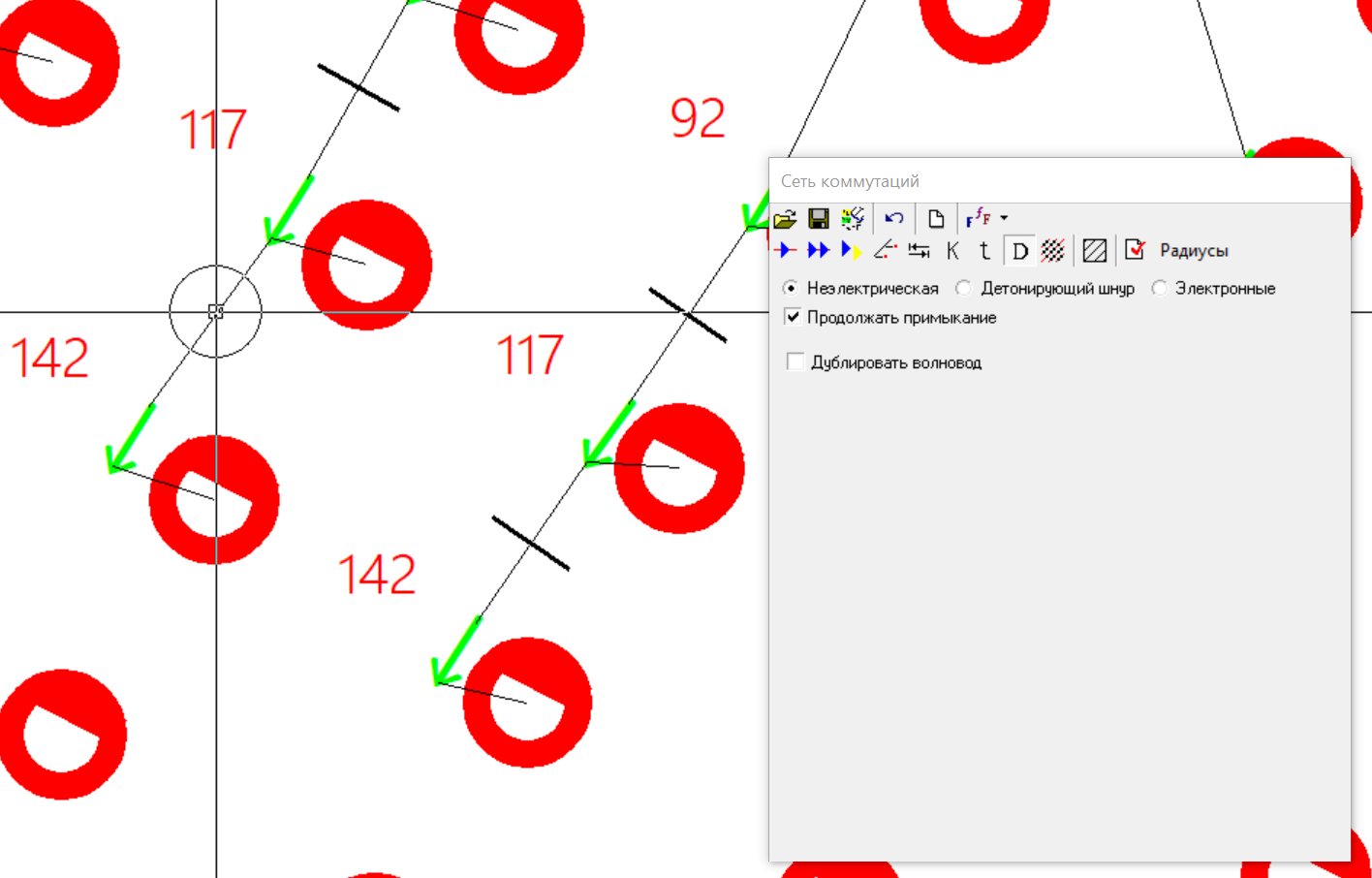
Рис. 185 Ручное дублирование волновода¶
Время замедления¶
Время замедления - это характеристика, указывающая через какой промежуток времени после пропускания сигнала, детонатор сработает. В ГГИС ГЕОМИКС ведется подсчет времени замедления для каждого детонатора в сети, так и общий учет статистики, для всей сети, в какой момент времени инициируется и количество скважин в данный момент.
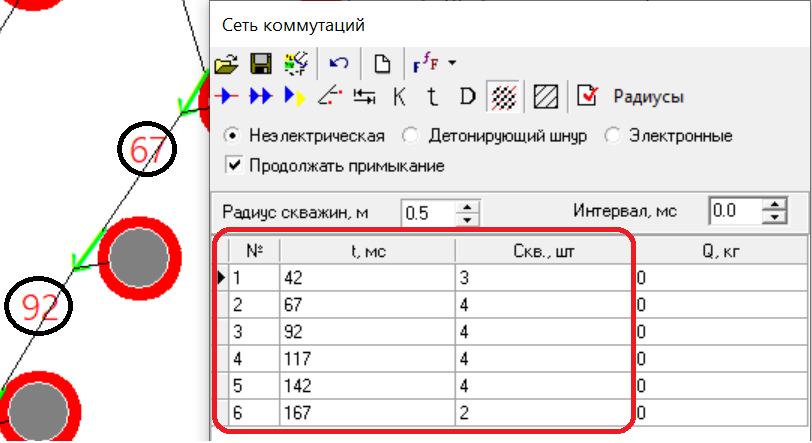
Рис. 186 Отображение времени замедления и статистики по инициированным скважинам¶
Для отображения времени замедления на блоке в окне «Сеть коммутаций» нажимаем
кнопку  , в выпадающем меню нажимаем «Свойства…», появится
окно «Параметры сети коммутации», в нем ставим галочку напротив функции «Отображать
время замедления», и, по необходимости, галочку напротив «Цвет времени по цвету замедлителя».
, в выпадающем меню нажимаем «Свойства…», появится
окно «Параметры сети коммутации», в нем ставим галочку напротив функции «Отображать
время замедления», и, по необходимости, галочку напротив «Цвет времени по цвету замедлителя».
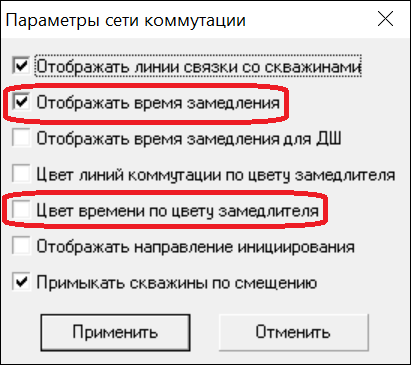
Рис. 187 Окно Параметры сети коммутации¶
Для настройки шрифта времени замедления в окне «Сеть коммутаций» нажимаем
кнопку  , в выпадающем меню нажимаем «Настройка типа шрифта
для времени замедления» - появится окно «Выбор шрифта», в котором выбираем шрифт,
атрибуты, цвет, начертание и размеры шрифта подписи замедления.
, в выпадающем меню нажимаем «Настройка типа шрифта
для времени замедления» - появится окно «Выбор шрифта», в котором выбираем шрифт,
атрибуты, цвет, начертание и размеры шрифта подписи замедления.
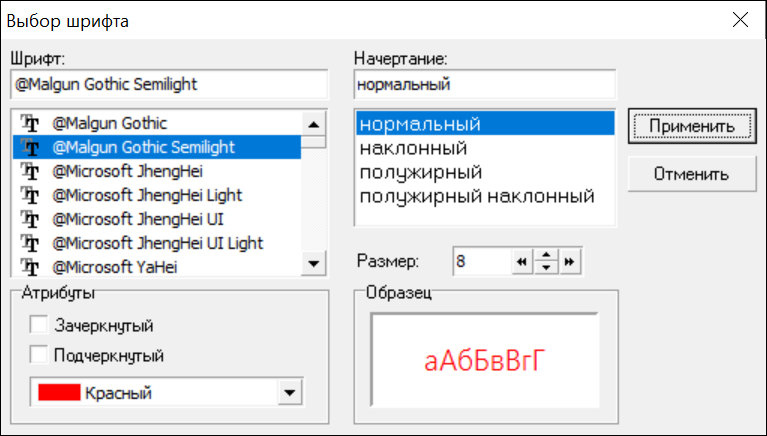
Рис. 188 Настройка шрифта подписи времени замедления¶
Для настройки места отображения подписи времени замедления нажимаем кнопку  -
в данном меню выбираем пункт - «Привязка времени замедления». В данном пункте
привязка выставляется относительно центра, где стоит точка, то там же будет стоять
подпись относительно замедлителя. Важно отметить, что привязка будет показана для снэплайнов
веденных уже после настройки, для старых перерисовано не будет.
-
в данном меню выбираем пункт - «Привязка времени замедления». В данном пункте
привязка выставляется относительно центра, где стоит точка, то там же будет стоять
подпись относительно замедлителя. Важно отметить, что привязка будет показана для снэплайнов
веденных уже после настройки, для старых перерисовано не будет.
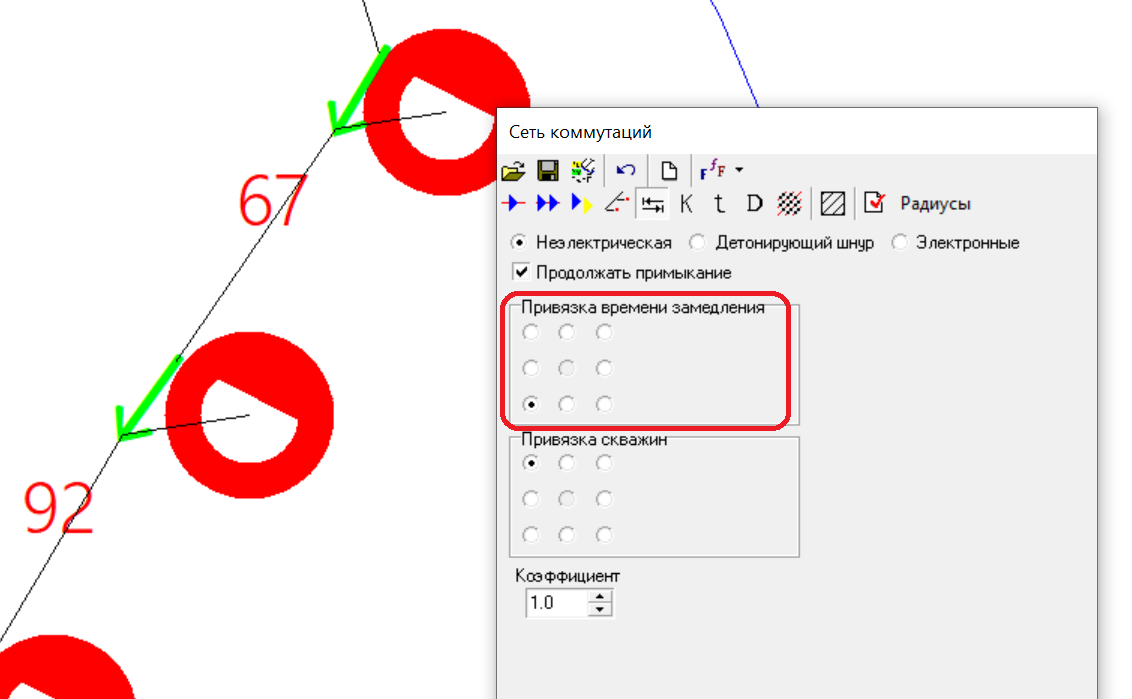
Рис. 189 Настройка привязки подписи относительно снаплайна¶
После настройки отображения подписи времени замедления будет отображаться на блоке. У каждого замедлителя время отображается с учетом его последовательности в сети. Если он не кому не примыкает, то соответственно будет указано его время замедления, если же он же он примыкает к замедлителю, то его время замедления будет равно его собственное плюс время замедления предыдущего за ним замедлителя.
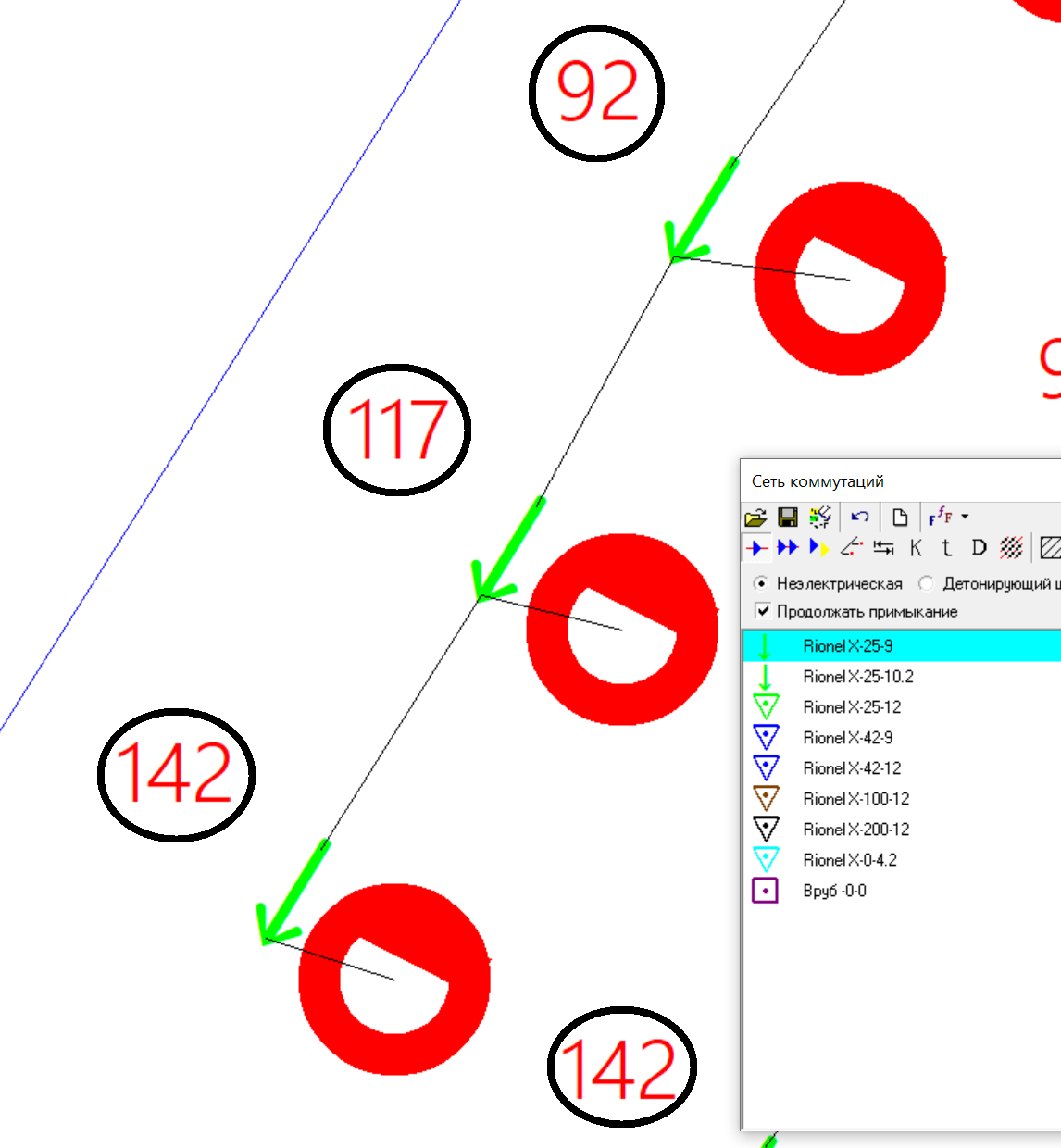
Рис. 190 Отображения времени замедления на блоке¶
Просмотреть статистику по времени замедления можно нажав кнопку  ,
появится таблица со временем и колличеством скважин (Рис. 186),
для вывода статистики в виде гистограммы нужно нажать «График».
,
появится таблица со временем и колличеством скважин (Рис. 186),
для вывода статистики в виде гистограммы нужно нажать «График».
Иммитация инициирования взрывной сети¶
В ГГИС ГЕОМИКС присутсвует возможность смоделировать иницииацию скважин по времени и
количеству одновременно взрываемых скважин и массе заряда. Нажимаем кнопку  -
в окне «Сеть комутации» появится таблица со столбцами:
-
в окне «Сеть комутации» появится таблица со столбцами:
«№» - номер ступени, показывает количество этапов взрывания сети коммутации;
«t, мс» - время замедления ступени, показывает, в какой момент времени наступит инициация следущего этапа;
«Скв., шт» - количество скважин, которое будет взорвано во время инициации этапа;
«Q, кг» - масса заряда, взорванная во время инициации этапа.
На горном плане на скважинах отобразятся радиусы, которые будут визуально показывать, в каких скважинах произошла/произойдет или еще только пристоит инициация скважин.
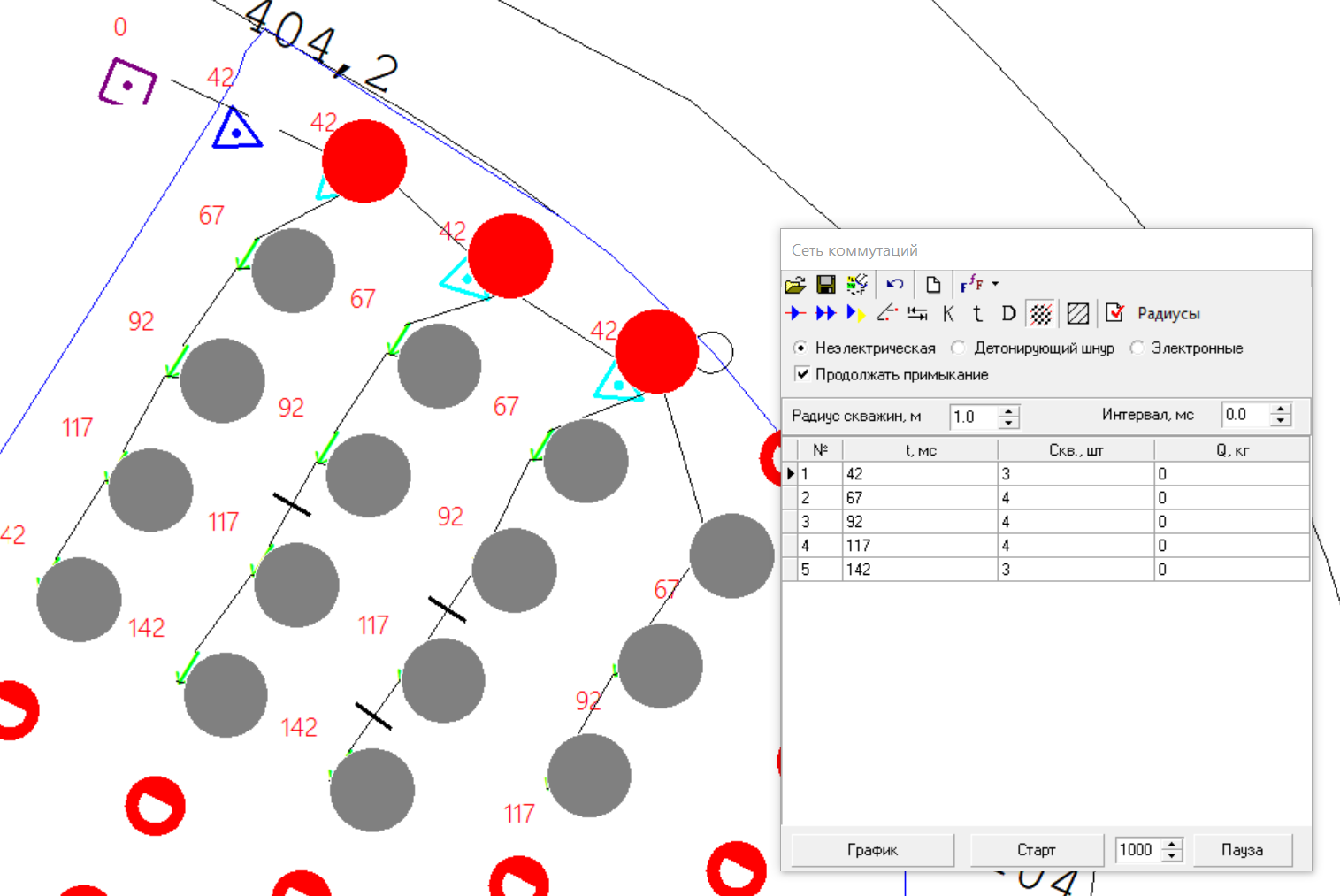
Рис. 191 Режим имитации инициации¶
Помимо выше перечисленных элементов, присутствуют следующие функции:
Радиусы скважин, м - увеличит радиусы скважин на горном плане;
Интервал, мс - задает промежуток времени, через который будет моделироваться инициация сети с момента первого этапа, если задать промежуток, допустим, 50 мс - то при моделирование будет показаны поэтапно все инициированные скважины через 50 мс, не зависимо от того, что при этом будут задействованы сразу несколько ступеней;
График - выводит диаграмму сети коммутации;
Старт - запуск инициации сети коммутации, скорость регулируется в окошке правее кнопки «Старт»;
Пауза - остановка инициации сети коммутации.
Пошаговая работа с данным инструментов выглядит так:
Настраиваем отображение радиусов скважинy
Выставляем удобный интервал инициирования или оставляем ноль для показа всех ступеней инициирования
Настраиваем скорость показа моделирования и нажимаем «Старт»
«???»
Profit
На примере выставим интервал 49 мс. При таком промежутке, количество ступеней сократится до 3, вместо изначальных 5. На первом этапе будет продемонстрированы замедлители с инициированные до 91 мс (изначальные 42 мс + заданый интервал 49 мс ), на втором до 140 мс (91 мс + 49 мс) и на третьем до 189 мс.
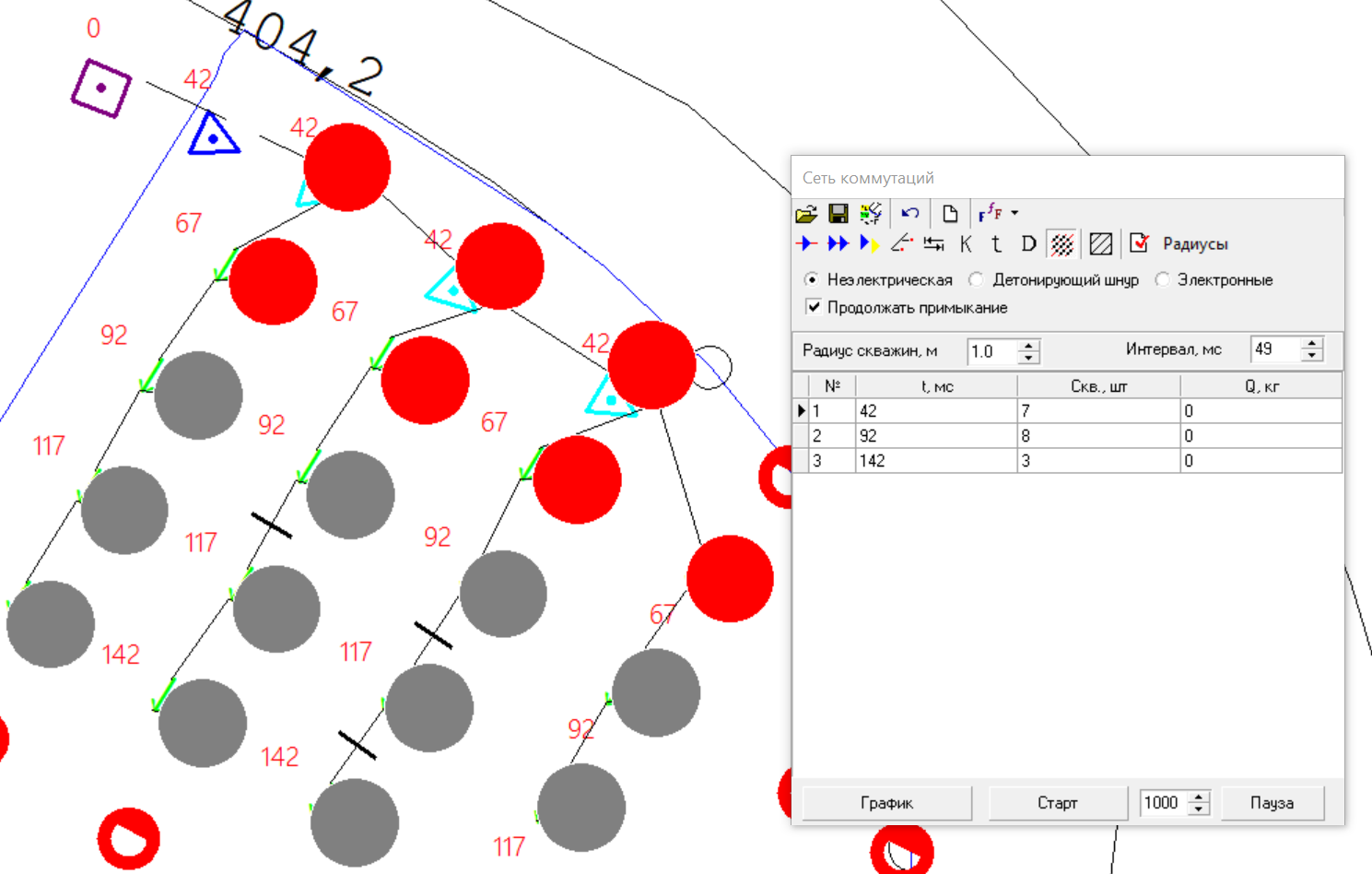
Рис. 192 Пример запуска имитации инициирования¶
Так же результаты инициации можно просмотреть вручную, нажав на любую из ступеней.
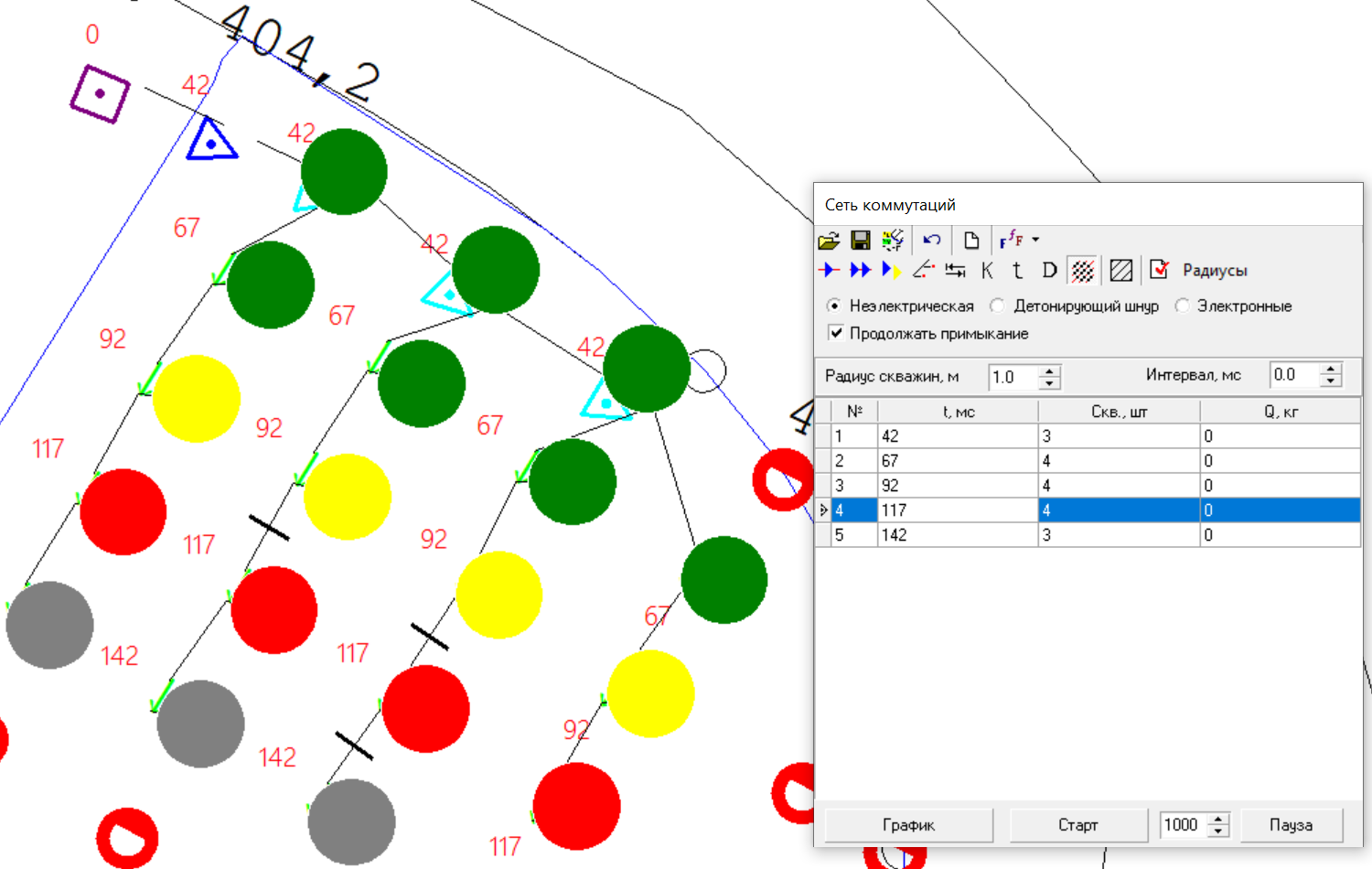
Рис. 193 Просмотр иммитации вручную¶
На примере выбрана четвертая ступень инициирования:
Красным цветом отмечены скважины, инициация которых производится на данном этапе;
Желтым - скважины инициированные в предыдущем этапе инициирования;
Зеленым - скважины с инициированные ранее;
Серым - скважины, чья инициация еще предстоит.
Просмотр графика инициирования¶
Кнопка «График» в режиме имитации инициирования (Рис. 186) откроет окно «Диаграмма сети коммутации». Данная диаграмма отображает инициированные скважины/массу заряда на определенный момент времени. Количество столбцов, выводимых на диаграмме регулируется.
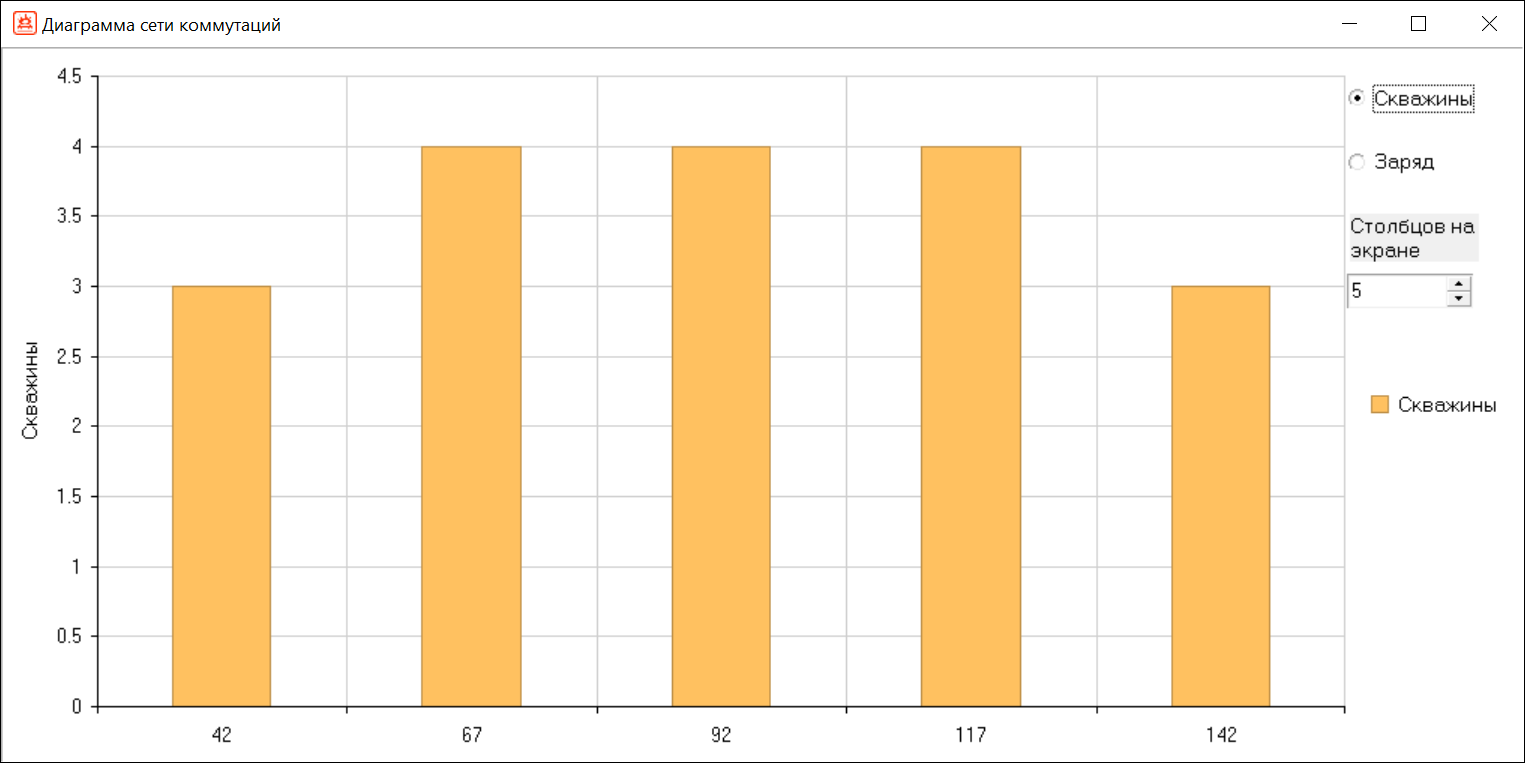
Рис. 194 Окно «Диаграмма сети коммутаци軶
Так же диаграмма взаимодействует с блоком на горном плане - если нажать на одну из шкал диаграммы, то на блоке отобразятся соответствующие данной ступени этап инициации. На примере расмотрен вариант с инициацией второй ступени на 67 мс.
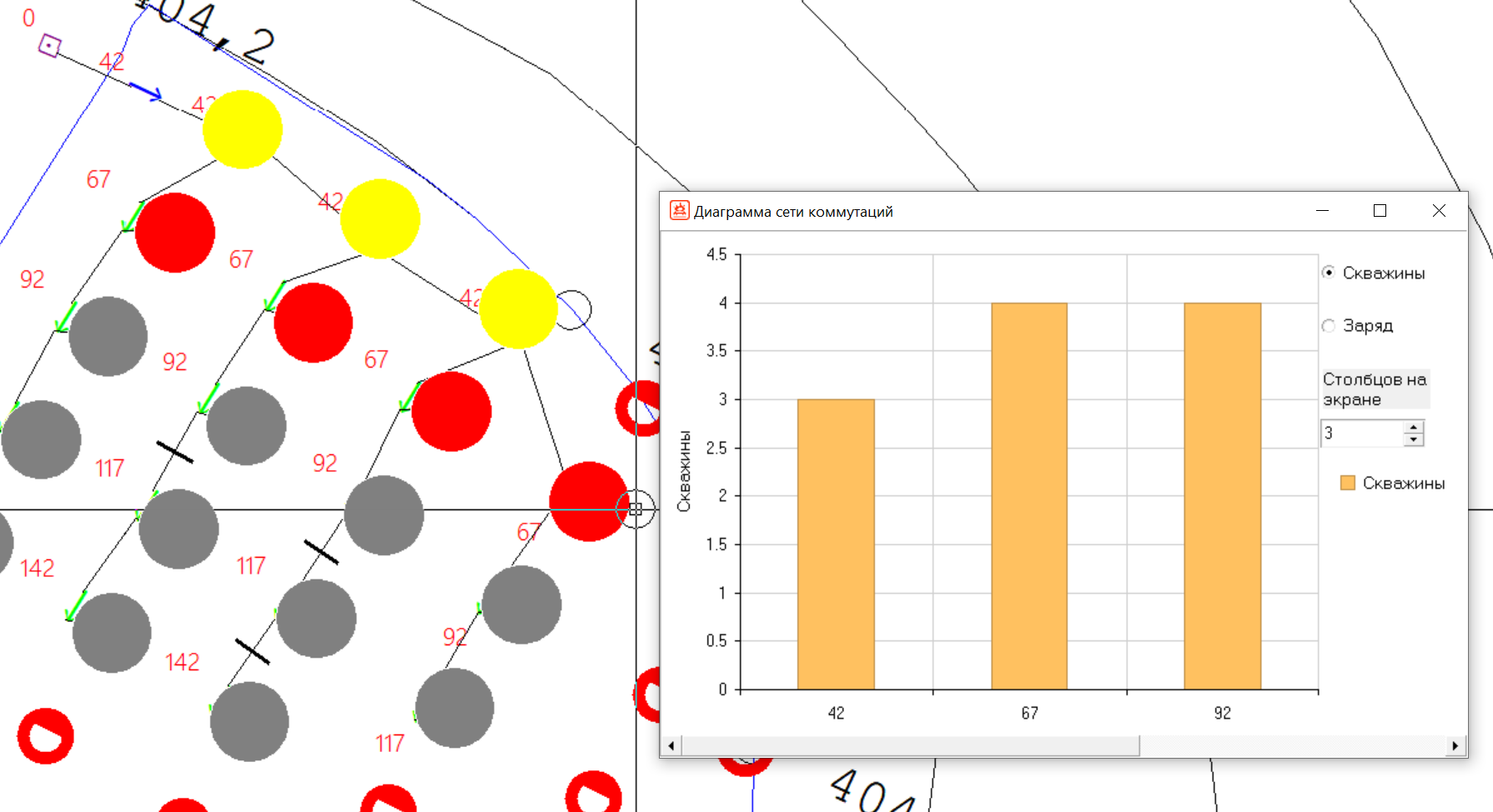
Рис. 195 Пример взаимодействия со скважинами¶
Статистика количества используемых материалов¶
Для отображения количества использованных замедлителей нажимаем в окне «Сеть коммутации»
кнопку  , в выпадающем меню выбираем Статистика снэплайнов по блоку.
Далее программой будет предложено выбрать место на плане, где статистика будет размещена.
Нажав на выбранное место, сразу задается форма, в котором разместятся все подписи.
, в выпадающем меню выбираем Статистика снэплайнов по блоку.
Далее программой будет предложено выбрать место на плане, где статистика будет размещена.
Нажав на выбранное место, сразу задается форма, в котором разместятся все подписи.